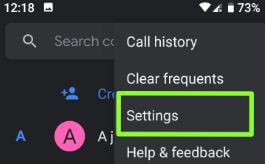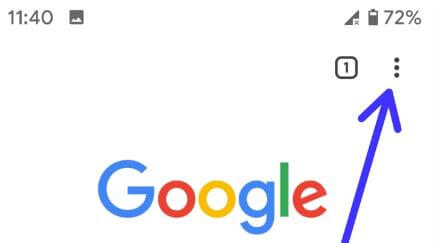Как да активирам тъмния режим в Android Messages
Ако имате най-новото приложение за Android Съобщения, виеможете да видите опцията за тъмен режим на телефона си. Наскоро актуализирани приложения за съобщения за Android на устройството ми Google Pixel (Android Pie) и получиха настройки за тъмен режим. Ето как да активирате или активирате тъмния режим в Android съобщения / приложението Google Message. Тази функция за тъмен режим на Android съобщения е полезна при условия на слаба светлина. Също така, намалете напрежението в очите през нощта, за да можете лесно да четете текстови съобщения и да чатите с приятеля си дълго време. Можете лесно да включите тъмния режим на съобщението на Android, ако приложението ви се актуализира до най-новата версия.
Тази нова материална тема е пусната на няколко устройства. Проверили ли сте устройството си? Ако не, следвайте стъпките по стъпка по-долу, за да активирате тъмния режим в Android Messages.
- Как да активирам тъмния режим в приложението за телефон Android
- Как да активирам тъмния режим на YouTube на телефона с Android
Как да активирам тъмния режим в Android Messages
За да използвате тъмна тема в приложението за съобщения за Android, уверете се, че приложението е актуализирано до последната версия на вашите устройства.
Етап 1: Отвори Приложение за съобщения във вашите android устройства.

Стъпка 2: Докоснете Три вертикални точки (Меню) в горния десен ъгъл.
Тук можете да видите блокирани контакти, Съобщения за мрежата, Активиране на тъмен режим, настройки и други опции. По подразбиране деактивиран тъмен режим във вашето устройство.

Можете да видите горната екранна снимка, когато сте изключили тъмния режим в приложението си за Android съобщения.
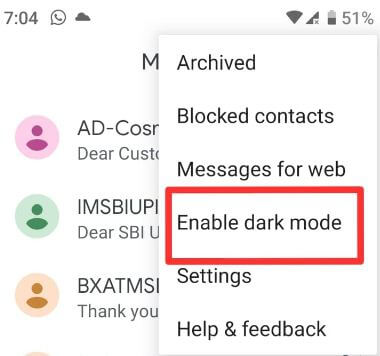
Стъпка 3: Изберете Активирайте тъмния режим.

Стъпка 4: Можете да видите горния екран, когато включи тъмната тема Android Messages.
Този нов материал тъмна тема за android съобщенияще бъде полезно за четене при слаба светлина и лесно гледа на екрана ви. Ако не искате да използвате тъмен режим за съобщения с Android, отново следвайте горния процес, за да деактивирате тъмния режим за съобщения с Android.
Как да деактивирам тъмния режим в Android Messages

Приложение за съобщения> Три вертикални точки (Меню)> Деактивиране на тъмния режим
Доста лесно е да активирате / деактивирате тъмния режим на android съобщения във вашите Android устройства.
Как да използвам Android съобщения за уеб на компютър / лаптоп
Етап 1: Отвори Приложение за съобщения във вашите android устройства.
Стъпка 2: Докоснете Три вертикални точки в горния десен страничен екран.
Стъпка 3: Докоснете Съобщения за мрежата.
Стъпка 4: Отворете https://messages.android.com на вашия компютър.
Стъпка 5: Докоснете Сканирайте QR код с вашия телефон.
Сега можете да осъществите достъп до вашите android телефонни съобщения на вашия компютър като WhatsApp web.
И това е всичко. Надяваме се, че това става ясно как да активирате тъмния режим на съобщения за Android. Ако имате някакъв проблем, кажете ни в полето за коментари по-долу.